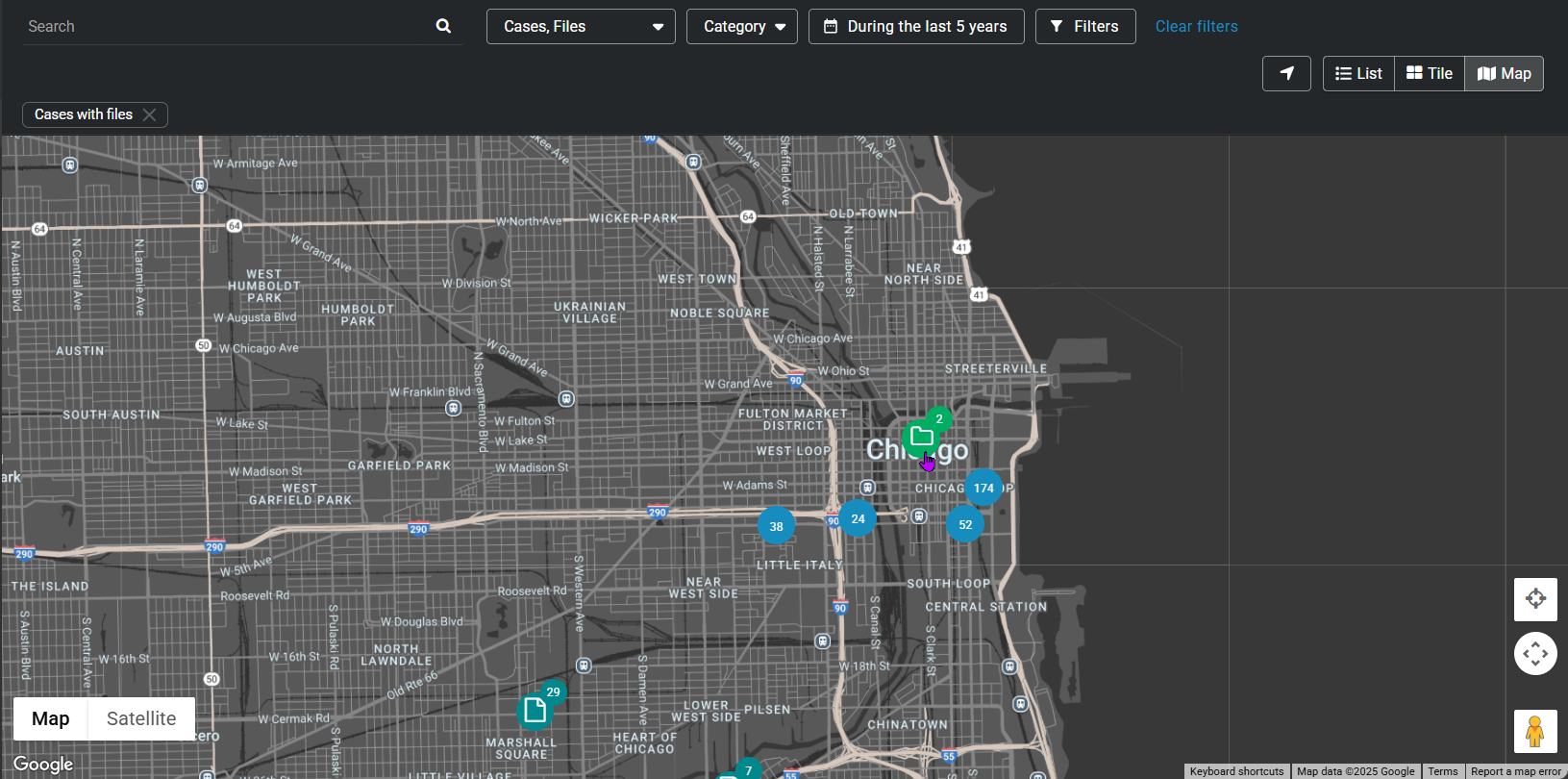Rechercher des dossiers ou des fichiers avec la vue Cartes
2025-08-14Dernière mise à jour
Vous pouvez trouver un dossier ou un fichier particulier depuis la vue Carte à l’aide de recherches par mots-clés et de filtres par catégorie, date et heure, état du dossier, associations de dossiers ou affectation d'appareils.
À savoir
- Des vignettes d'aperçu sont affichées dans le résultat de la recherche pour les formats de fichier suivants : BMP, PNG, JPEG, GIF, Icon et MP4.
- Lorsque vous sélectionnez Dates particulières, tous les dossiers ou fichiers qui ont au moins 1 minute dans la plage horaire concernée sont affichés.
Procédure
Exemple
Regardez cette vidéo pour en savoir plus. Cliquez sur l’icône Sous-titres (CC) pour activer les sous-titres dans l’une des langues disponibles.